Win7电脑开机太慢(Win7电脑开机速度优化)
- 生活窍门
- 2024-07-12
- 42
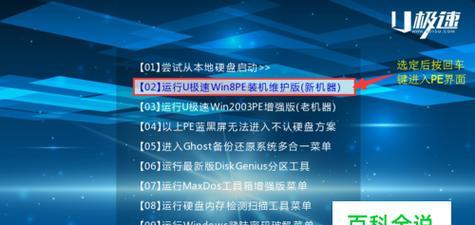
随着时间的推移,电脑的开机速度可能会变得越来越慢。尤其是对于使用Win7操作系统的用户来说,这个问题可能更加普遍。然而,不要担心!本文将为你提供一些解决方案,帮助你优化...
随着时间的推移,电脑的开机速度可能会变得越来越慢。尤其是对于使用Win7操作系统的用户来说,这个问题可能更加普遍。然而,不要担心!本文将为你提供一些解决方案,帮助你优化Win7电脑的开机速度,提高工作效率。
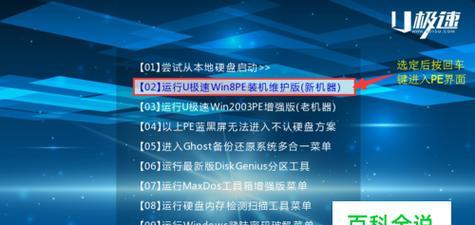
1.检查启动程序(msconfig):
打开系统配置工具,选择“启动”选项卡,查看启动时自动运行的程序列表,并禁用不必要的程序,以减少开机时的负担。
2.清理磁盘空间:
使用系统自带的磁盘清理工具,删除临时文件、无用的程序和多余的系统文件,以释放磁盘空间,提升系统运行速度。
3.更新驱动程序:
通过更新设备驱动程序,可以提高硬件与操作系统之间的兼容性,从而加快系统的开机速度。
4.关闭自启动服务:
打开“服务”管理器,禁用那些你不需要在系统启动时自动运行的服务,这样可以减少系统开机时的负载。
5.优化注册表:
使用专业的注册表清理工具,清除无用的注册表项和错误,以减少系统启动时的负担,并提高开机速度。
6.禁用不必要的图形效果:
打开“系统属性”窗口,选择“高级系统设置”,点击“性能设置”,在“视觉效果”选项卡中选择“最佳性能”,关闭一些不必要的图形效果,以提高系统响应速度。
7.检查磁盘错误:
使用系统自带的磁盘检查工具,扫描和修复硬盘上的错误,以确保系统启动时没有遇到任何问题。
8.更新操作系统:
及时安装Windows更新补丁,可以修复已知的问题,提高系统的稳定性和性能。
9.卸载不常用的程序:
通过控制面板中的“程序和功能”功能,卸载那些你不再使用或很少使用的程序,减少开机时的负担。
10.检查硬件配置:
确保你的硬件配置符合Win7操作系统的最低要求,如果硬件配置过低,可能导致开机速度缓慢。
11.安装固态硬盘(SSD):
如果预算允许,考虑将传统机械硬盘更换为固态硬盘(SSD),它具有更快的读写速度,可以显著提高系统的开机速度。
12.定期进行系统维护:
定期清理垃圾文件、进行病毒扫描和系统优化,可以保持系统的健康状态,提高开机速度。
13.禁用无线网络连接:
如果你使用的是有线网络连接,可以考虑在开机时禁用无线网络连接,以减少系统启动时的加载。
14.执行系统还原:
如果你对最近的系统更改不确定,可以尝试执行系统还原,将系统恢复到之前的状态,并检查是否对开机速度有所帮助。
15.寻求专业帮助:
如果你尝试了以上方法仍无法解决问题,建议寻求专业的技术支持和帮助,以确保你的电脑能够正常运行。
通过检查启动程序、清理磁盘空间、更新驱动程序、关闭自启动服务等多种方法,你可以有效地解决Win7电脑开机太慢的问题。记住定期进行系统维护,并注意硬件配置的要求。如果问题依然存在,不要犹豫寻求专业帮助,确保你的电脑在最佳状态下运行。
Win7电脑开机缓慢的原因和解决方案
Win7是一款稳定可靠的操作系统,但随着使用时间的增长,可能会出现开机速度变慢的问题。本文将从多个方面分析Win7电脑开机缓慢的原因,并提供一些实用的解决方案,帮助您快速解决这一问题,提升开机速度。
一、过多的开机启动项——清理无用程序
开机启动项过多是导致Win7电脑开机缓慢的常见原因之一。通过按下Win+R组合键,输入“msconfig”并回车,打开“系统配置”窗口,选择“启动”选项卡,在列表中取消勾选不需要随系统启动的程序,可以有效减少开机启动时间。
二、磁盘碎片过多——进行磁盘整理
磁盘碎片过多也会导致Win7电脑开机缓慢。在“开始”菜单中找到“计算机”,右键点击系统盘(通常为C盘),选择“属性”选项,点击“工具”选项卡,选择“磁盘碎片整理”,根据提示进行磁盘整理,可以提高磁盘读写速度,从而加快开机速度。
三、过多的临时文件——清理磁盘垃圾
系统运行过程中会产生大量的临时文件,如果不及时清理,会占用磁盘空间并影响系统性能。在“开始”菜单中搜索“磁盘清理”,打开“磁盘清理”工具,选择需要清理的盘符,勾选“临时文件”等垃圾文件,点击“确定”进行清理,可以释放磁盘空间,提高开机速度。
四、硬件老化——更换硬盘或增加内存
长时间使用的电脑硬件可能会出现老化问题,导致开机速度变慢。如果以上方法无法解决问题,考虑更换老化的硬盘或增加内存条,可以有效提升Win7电脑的整体性能,包括开机速度。
五、系统文件损坏——修复或重装系统
系统文件的损坏也是导致Win7电脑开机缓慢的原因之一。可以通过运行命令提示符,输入“sfc/scannow”进行系统文件扫描,修复受损的文件。如果问题仍然存在,考虑重装系统,但请注意备份重要数据。
六、病毒或恶意软件感染——进行杀毒处理
病毒或恶意软件的感染会导致系统运行缓慢,包括开机速度变慢。及时安装杀毒软件,对系统进行全面扫描并清除病毒,可以提高系统的安全性和开机速度。
七、系统服务设置不当——优化系统设置
Win7电脑开机缓慢可能与一些不必要的系统服务有关。通过按下Win+R组合键,输入“services.msc”并回车,打开“服务”窗口,找到并双击需要调整的服务,将启动类型设置为“手动”或“禁用”,避免不必要的服务在开机时加载。
八、图形效果过多——减少视觉效果
Win7的图形效果可能会占用大量系统资源,导致开机速度变慢。在“开始”菜单中搜索“高级系统设置”,打开“系统属性”窗口,在“高级”选项卡下的“性能”区域点击“设置”,选择“最佳性能”或自定义关闭一些图形效果,可以提高系统响应速度和开机速度。
九、过多的浏览器插件——清理无用插件
浏览器插件过多也会影响Win7电脑的开机速度。打开浏览器,进入插件管理页面,清理无用的插件,只保留必要的插件,可以加快浏览器的启动速度,从而提升开机速度。
十、硬件驱动不兼容——更新或回滚驱动
硬件驱动不兼容也会导致Win7电脑开机缓慢。打开设备管理器,查找有感叹号或问号的设备,右键点击选择“更新驱动程序”或“回滚驱动程序”,根据情况选择合适的操作,保证硬件驱动的正常运行。
十一、系统设置不当——优化系统设置
在Win7电脑的“控制面板”中,可以进行一些系统设置的调整。在“电源选项”中选择“高性能”模式,可以优化系统性能和开机速度。在“系统和安全”中的“自动维护”选项中,关闭无用的自动维护任务,减少系统负担。
十二、清理无用软件——卸载不常用程序
Win7电脑上安装了很多不常用的软件也会导致开机速度变慢。在“控制面板”中找到“程序”或“卸载程序”,逐个检查并卸载不需要的软件,释放系统资源,加快开机速度。
十三、优化硬盘性能——设置硬盘缓存
优化硬盘性能也可以提升Win7电脑的开机速度。打开“设备管理器”,找到硬盘驱动器,右键点击选择“属性”,进入“策略”选项卡,选择“快速删除”和“写入缓存”,点击“确定”保存设置,可以加快磁盘读写速度。
十四、定期清理系统——保持系统清洁
定期清理系统可以有效减少Win7电脑开机缓慢的问题。使用可靠的系统清理工具,清理系统垃圾文件、无效注册表等,保持系统的整洁和稳定。
十五、重装系统——最后的解决方案
如果以上方法都无法解决Win7电脑开机缓慢的问题,最后的解决方案是重装系统。但请务必备份重要数据,并在重装前咨询专业人士或寻求技术支持。
通过以上的解决方案,您可以快速解决Win7电脑开机缓慢的问题。选择适合自己的方法,并持续保持系统的优化和清理,可以让您的电脑在开机时更加迅速高效。同时,建议定期维护和保养电脑硬件,以保证整体性能的稳定和提升。
本文链接:https://www.zxshy.com/article-1081-1.html

